
Beberapa pengguna bertanya-tanya bagaimana cara mengetahui berapa banyak RAM pada komputer untuk meningkatkan PC mereka: untuk meningkatkan jumlah total memori. Pertama, Anda perlu mencari tahu apa jenis RAM pada perangkat untuk memiliki gagasan tentang karakteristik RAM (memori akses acak) dari komputer.
Memori akses acak (RAM, Memori Akses Acak) adalah komponen penting dari perangkat keras komputer yang memengaruhi kinerja perangkat. Untuk pengoperasian yang nyaman, komputer harus memiliki jumlah RAM yang cukup. Jika tidak ada cukup RAM pada PC, memori perlu ditambahkan atau diganti.
Konten:- Cara mengetahui berapa banyak RAM pada komputer menggunakan msinfo32
- Cara mengetahui berapa banyak memori pada laptop atau PC desktop di baris perintah
- Cari tahu berapa ukuran RAM di Windows PowerShell
- Cara mengetahui berapa banyak memori Windows 10
- Cara mengetahui RAM apa yang ada di PC di CPU-Z
- Cara mengetahui jenis RAM pada komputer di Speccy
- Cara menentukan RAM mana pada PC di AIDA64
- Kesimpulan artikel
Untuk melakukan modernisasi perangkat keras komputer, khususnya, meningkatkan ukuran RAM, Anda perlu mengetahui karakteristik umum RAM yang terpasang pada perangkat Anda. Anda perlu mengetahui parameter berikut: berapa banyak RAM, berapa banyak slot RAM yang tersedia, berapa frekuensi RAM dan beberapa karakteristik teknis lainnya (timing, dll.).
Pertama, Anda perlu mengetahui berapa banyak RAM yang tersedia di komputer pada waktu tertentu. Pilihan memori yang tersisa tergantung pada informasi ini..
Seringkali pengguna menambahkan memory stick tambahan (modul), jika mungkin, untuk menambah jumlah RAM. Oleh karena itu, pertama-tama Anda perlu mengetahui jumlah slot RAM pada komputer, apakah ada slot gratis (konektor, soket).
Anda dapat memasukkan modul memori tambahan ke dalam slot gratis. Jika tidak, Anda harus mengubah bilah memori yang lebih kecil ke modul memori yang lebih besar.
Sebagai contoh, jika dua memory stick masing-masing 2 GB dipasang dalam mode dual-channel, dan pengguna ingin meningkatkan jumlah total RAM dari 4 GB menjadi 8 GB, maka ketersediaan slot gratis (slot) untuk memasang modul RAM sangat penting..
Jika tidak ada slot gratis di komputer, maka pengguna harus mengganti modul memori yang terpasang dengan dua strip 4 GB yang akan bekerja dalam mode kanal ganda atau dengan satu modul 8 GB yang beroperasi dalam mode kanal tunggal. Dianjurkan untuk menggunakan memori dalam mode dual channel, ini adalah cara kerja yang lebih efisien.
Panduan ini berisi instruksi: cara mengetahui berapa banyak RAM di komputer, dan juga bagaimana mencari tahu apa jenis RAM di komputer. Anda dapat memperoleh informasi umum tentang jumlah memori menggunakan sistem operasi, dan kami akan menemukan data yang lebih terperinci tentang karakteristik teknis modul memori menggunakan perangkat lunak pihak ketiga.
Pemilik notebook dapat mengetahui karakteristik utama RAM di situs web resmi pabrikan, dipandu oleh deskripsi model perangkat (laptop), jika informasi tersebut tersedia di situs web ... Dimungkinkan untuk mengetahui jumlah RAM di BIOS (UEFI).
Cara mengetahui berapa banyak RAM pada komputer menggunakan msinfo32
Pengguna dapat dengan cepat mendapatkan data tentang jumlah RAM di sistem operasi Windows 10, Windows 8.1, Windows 8, Windows 7, menggunakan alat sistem bawaan "msinfo32" ("Informasi Sistem").
Ikuti langkah-langkah ini:
- Pergi ke menu mulai.
- Dalam daftar program, cari folder "Alat Administrasi Windows" (di Windows 7, "Utilitas").
- Jalankan utilitas Informasi Sistem.
- Di jendela "Informasi Sistem", di bawah "RAM yang Dipasang", Anda akan melihat jumlah total memori di komputer Anda.
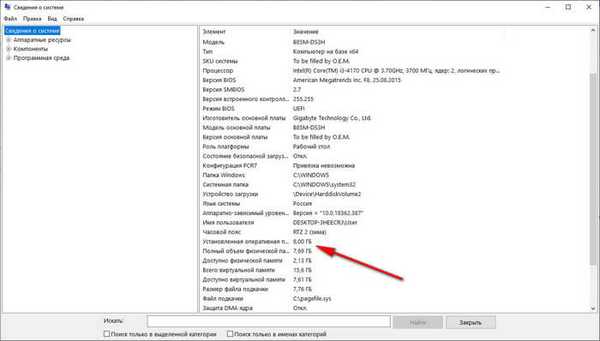
Cara mengetahui berapa banyak memori pada laptop atau PC desktop di baris perintah
Untuk informasi, Anda dapat menggunakan metode alternatif: jalankan perintah "systeminfo" di prompt perintah Windows.
Ikuti langkah-langkahnya:
- Jalankan baris perintah sebagai administrator.
- Di jendela prompt perintah, ketik "systeminfo" (tanpa tanda kutip), dan kemudian tekan Enter.
- Di jendela prompt perintah, Anda akan melihat informasi tentang RAM komputer ini.
Butir "Memori fisik penuh" menunjukkan ukuran RAM yang tersedia di komputer ini.
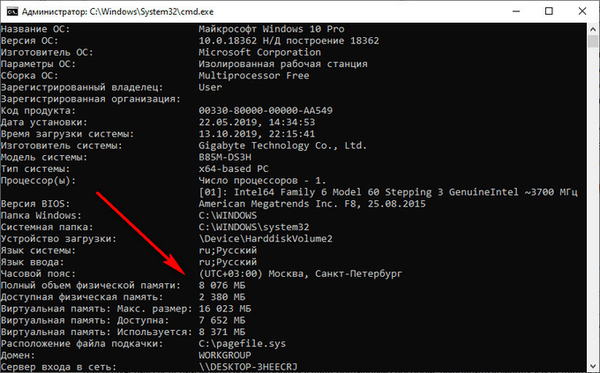
Cari tahu berapa ukuran RAM di Windows PowerShell
Di Windows PowerShell, Anda dapat mengambil data memori PC dengan menjalankan perintah serupa.
Lakukan hal berikut:
- Jalankan Windows PowerShell sebagai administrator.
- Jalankan perintah "systeminfo" (tanpa tanda kutip).
- Lihat informasi RAM untuk perangkat ini..
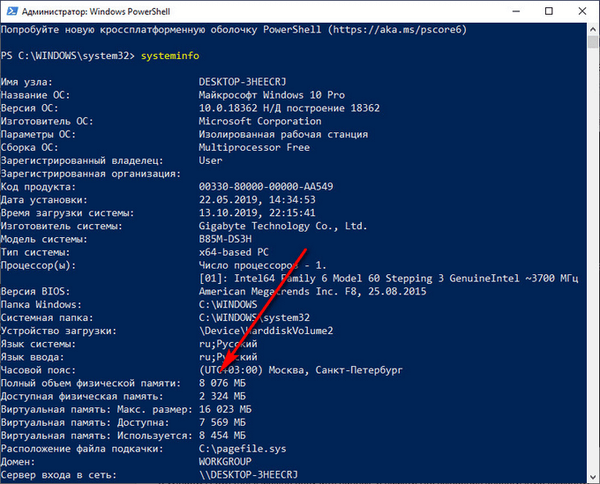
Cara mengetahui berapa banyak memori Windows 10
Di sistem operasi Windows 10, Anda dapat mengetahui ukuran memori dan jumlah slot yang terlibat tanpa menggunakan program pihak ketiga.
Untuk informasi memori RAM, lakukan hal berikut:
- Klik kanan pada Taskbar.
- Di menu konteks, pilih "Task Manager".
- Di jendela "Task Manager", buka tab "Performance", pilih opsi "Memory".
Berikut adalah informasi tentang RAM: jumlah total (saya memiliki 8,0 GB), ketik (dalam kasus saya - DDR3), serta karakteristik lainnya, khususnya, penggunaan jumlah slot (pada komputer saya - 2 dari 4).

Mengetahui karakteristik ini, saya juga dapat menambahkan dua modul memori lagi ke komputer saya.
Cara mengetahui RAM apa yang ada di PC di CPU-Z
Menggunakan program CPU-Z gratis, Anda dapat memperoleh data tentang memori RAM komputer. Program CPU-Z bekerja dalam bahasa Inggris.
Aplikasi ini menunjukkan karakteristik prosesor pusat, motherboard, RAM, kartu video atau grafik terintegrasi.
- Jalankan program CPU-Z di komputer.
- Di jendela "CPU-Z", buka tab "Memory".
Informasi dasar tentang RAM ditampilkan di sini:
- Jenis - tipe memori: DDR, DDR2, DDR3, DDR
- Ukuran - ukuran memori dalam gigabyte.
- Saluran - mode memori: Dual - dua saluran, Tunggal - saluran tunggal.
- NB Frequency - frekuensi pengontrol memori.
- Pengaturan waktu - pengaturan memori, titik "DRAM Frequency" menunjukkan frekuensi memori saat ini.
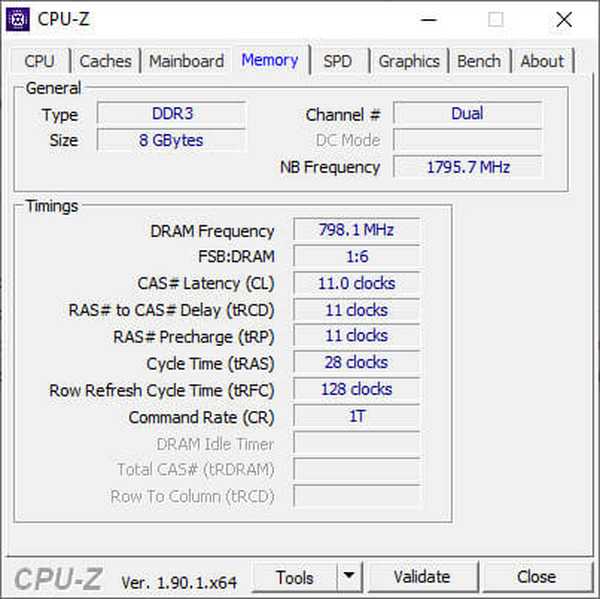
Tab "SPD" berisi informasi tentang karakteristik modul RAM yang terletak di slot terpisah. Anda harus memilih slot untuk mendapatkan data yang diperlukan. Jumlah slot sesuai dengan jumlah slot pada motherboard komputer, konektor kosong tidak akan menampilkan informasi.
Anda mungkin juga tertarik dengan:- Cara mengetahui model motherboard - 7 cara
- Cara mengetahui prosesor mana yang ada di komputer - 12 cara
- Cara mengetahui kartu video mana yang ada di komputer - 10 cara
Di sini Anda dapat menemukan berbagai informasi: jenis memori, pabrikan, nomor model, ukuran memori, waktu rilis produk, jenis penggunaan, tabel waktu, voltase dalam volt.

Cara mengetahui jenis RAM pada komputer di Speccy
Freeware speccy menyediakan informasi perangkat keras komputer. Aplikasi ini berfungsi dalam bahasa Rusia.
Ikuti langkah-langkah ini:
- Luncurkan Speccy.
- Di jendela aplikasi, klik pada bagian "RAM".
- Bagian kiri jendela program menampilkan informasi tentang RAM komputer: jenis, ukuran, jumlah saluran, frekuensi DRAM, karakteristik lainnya.
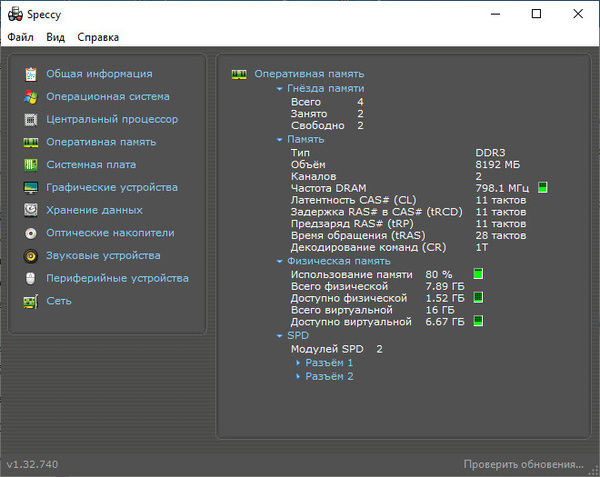
Untuk data pada setiap modul memori, di bagian "SPD", klik pada konektor yang sesuai. Informasi tentang modul memori dikumpulkan di sini: jenis, ukuran, pabrikan, bandwidth, nomor komponen, minggu dan tahun rilis, informasi tentang pemilihan waktu.
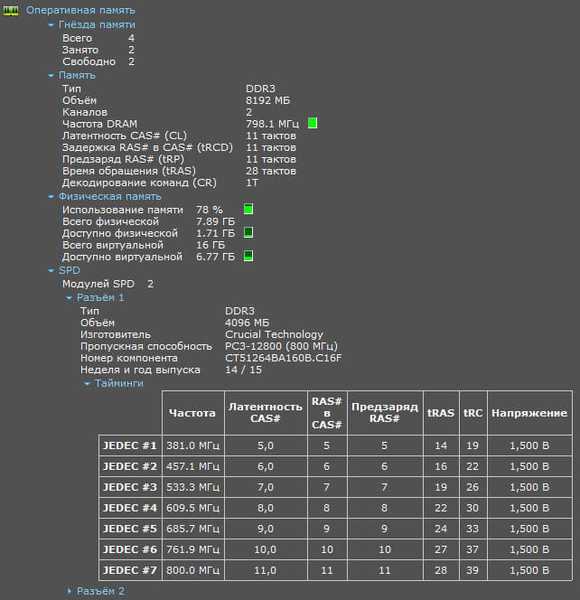
Cara menentukan RAM mana pada PC di AIDA64
Program AIDA64 yang kuat (berbayar) menyediakan informasi terperinci tentang komponen perangkat keras komputer. Program AIDA64 mendukung antarmuka bahasa Rusia.
Selesaikan langkah-langkah berikut:
- Luncurkan AIDA64 di komputer.
- Di tab "Menu", di bagian "System Board", buka bagian "Memory".
Bagian ini menampilkan informasi dasar tentang RAM di komputer Anda..
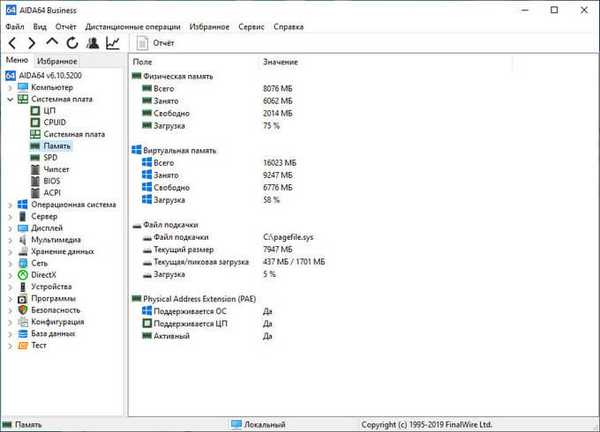
Untuk informasi tentang karakteristik masing-masing modul memori, masukkan bagian "SPD".
Setelah mengalokasikan modul memori, semua jenis informasi akan ditampilkan di jendela program: nama modul, nomor seri, tanggal rilis, ukuran modul, nama modul, tipe memori, kecepatan memori, lebar bus modul (kapasitas bit), tegangan, metode deteksi kesalahan, kecepatan refresh, pabrikan DRAM, pengaturan waktu memori, fungsi modul memori.
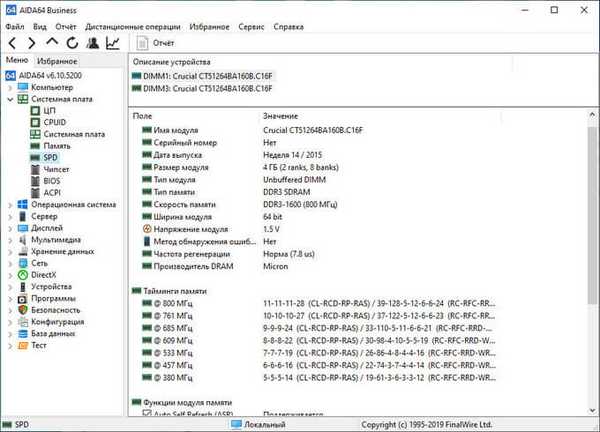
Kesimpulan artikel
Jika perlu, pengguna dapat mengubah modul memori di komputernya, atau menambah jumlah RAM dengan menambahkan bilah memori RAM baru. Pertama, Anda perlu mengetahui berapa banyak memori yang tersedia saat ini di komputer, dan RAM mana yang saat ini diinstal pada PC untuk memilih modul RAM yang sesuai..
Publikasi terkait:- Cara mengetahui kata sandi dari Wi-Fi Anda di komputer
- Cara menonaktifkan atau menghapus Alice dari komputer dan telepon
- Cara membuka file dmg di Windows
- Bagaimana mengubah ukuran disk - 3 program











